Timelyİletişim Yönetimi Modülü, üyeler, etkinlik kayıt yaptıranlar ve etkinlik gönderenler için veri toplama ve yönetimini kolaylaştırarak genel iş akışınızı iyileştirir. Bu özellik, üyelerin üyelik planı satın alma geçmişlerini görüntülemelerine olanak tanır. Ayrıca katılımcıların etkinlik kayıt geçmişlerine ve biletlerine kolayca erişmelerini sağlar. Benzer şekilde, etkinlik gönderenler, kendilerine verdiğiniz izinlere bağlı olarak gönderdikleri etkinlikleri inceleyebilir, düzenleyebilir veya iptal edebilirler.
Bu yazıda, nasıl kurulum yapacağınızı öğreneceksiniz. Timely'nin Kişiler Yönetim Modülünü indirin ve güçlü özelliklerinden yararlanmaya başlayın.
1. Kişiler Yönetim Modülünü Kullanmanın Faydaları
İletişim Yönetimi Modülü, aşağıdakileri sunarak iş akışınızı kolaylaştırmak ve kullanıcı etkileşimini geliştirmek için tasarlanmıştır:
- Gelişmiş Müşteri Deneyimi: Üyeler, bilet satın alanlar ve etkinlik gönderenler daha kolay etkileşim için hesap oluşturabilirler. Üyeler satın alma geçmişlerini görebilir, satın alanlar önceki etkinlik kayıtlarına ve biletlerine kolayca erişebilir ve etkinlik gönderenler, gönderilen etkinlikleri incelemek, düzenlemek veya iptal etmek için (izinlere bağlı olarak) oturum açabilirler. Bu, sizinle etkileşim kuran her türlü kullanıcı için sorunsuz ve self servis bir deneyim sunar. Timely hesap.
- Merkezi Veri Yönetimi:Tüm müşteri bilgileri tek bir yerde güvenli bir şekilde saklanır; böylece müşteri tabanınızı doğrudan panonuzdan yönetmeniz, takip etmeniz ve analiz etmeniz kolaylaşır.
- Özel Alanlar: Kişilerin doldurabileceği, gerekli olarak işaretleyebileceği veya yalnızca dahili kullanım için ayırabileceği özel sorular oluşturun; böylece ihtiyaçlarınıza göre uyarlanmış ilgili verileri toplayabilirsiniz.
- Özelleştirilebilir Filtreler: Özelleştirilebilir dahili filtreler kullanarak kişileri (üyeler, bilet alıcıları veya etkinlik katılımcıları gibi) düzenleyin ve segmentlere ayırın. Bu, iletişimleri hedeflemenizi ve hedef kitlenizi daha etkili bir şekilde yönetmenizi kolaylaştırır.
2. Hesabınızda Kişiler Yönetimi Modülünü Kurma
2.1. Son Kullanıcı Nasıl Etkinleştirilir Login
İletişim Yönetimi Modülünü aktifleştirmek için şu adımları izleyin:
- Için login senin Timely Hesap.
- “İletişim” menüsünü seçin ve “Ayarlar”Sekmesi.
- Ardından, "" etiketli kutuyu işaretleyinİletişim Yönetimini Etkinleştir".
- "TıklayınİndirimDeğişikliklerinizi uygulamak için "" düğmesine tıklayın.
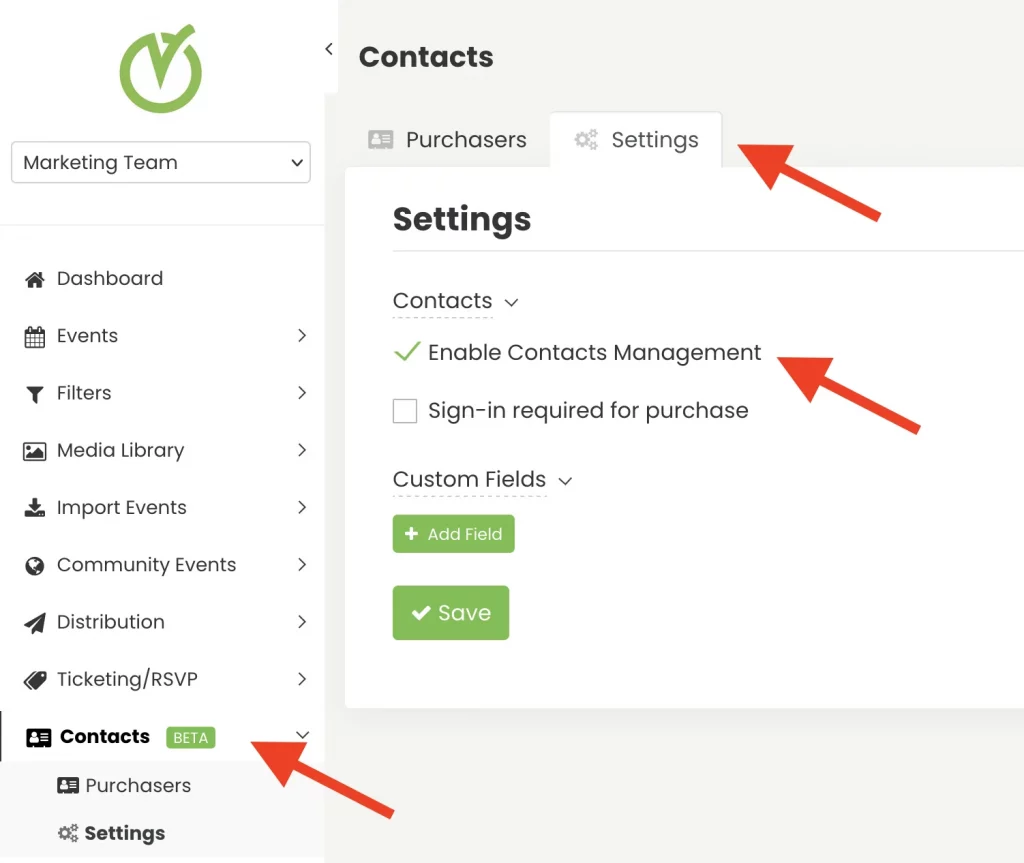
Etkinleştirildikten sonra, yeni "Kişiler" menüsü aracılığıyla üyeleri, etkinliğe kaydolanları ve gönderenleri yönetebileceksiniz ve onlar da genel takviminiz aracılığıyla kendi hesaplarına erişebilecekler.
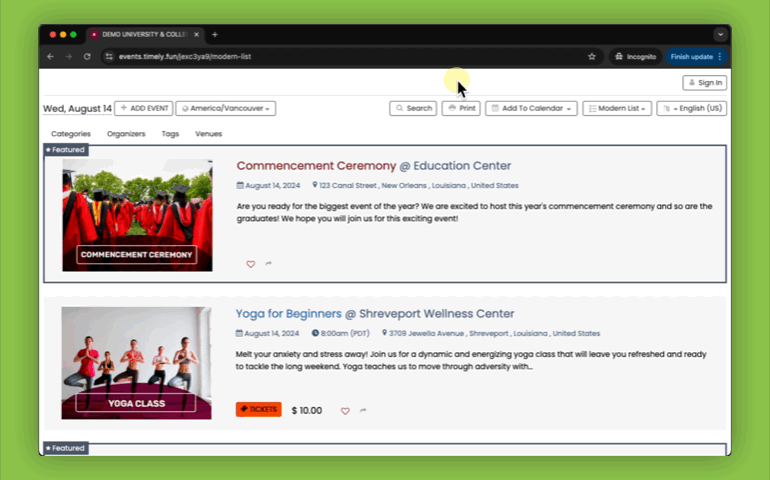
2.2 Bilet Satın Alımlarında Oturum Açmanın Zorunlu Hale Getirilmesi
Contacts Management modülü ile bilet satın almadan önce oturum açmayı zorunlu hale getirebilirsiniz. Bunu yapmak için şu adımları izleyin:
- Için login senin Timely Hesap.
- “İletişim” menüsünü seçin ve “Ayarlar”Sekmesi.
- Ardından, "" etiketli kutuyu işaretleyinSatın Alma İçin Oturum Açma Gereklidir".
- "TıklayınİndirimYeni ayarlarınızı uygulamak için "" düğmesine tıklayın.
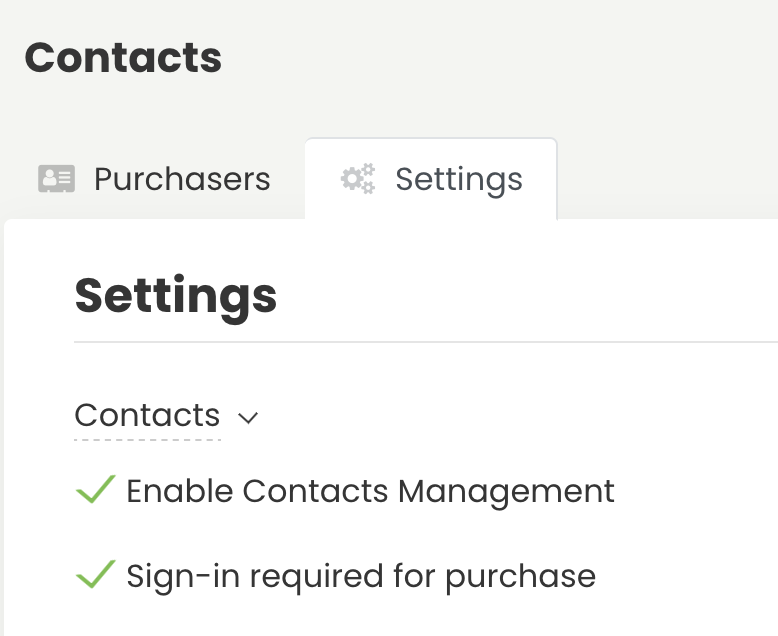
Lütfen üyelerin herhangi bir programa kaydolmadan önce oturum açmaları gerektiğini unutmayın; böylece sistemimiz onları tanımlayabilir ve geçerli üyelere özel erişim veya indirimleri uygulayabilir. Ayrıca, gizlilik ve güvenlik nedeniyle, etkinlik gönderenlerin de etkinlik göndermeden önce oturum açmaları gerekmektedir. Bu nedenle, bu gereklilik ne üyeler ne de gönderenler için ayarlarda etkinleştirilebilir veya devre dışı bırakılabilir.
3. Kişiler için Özel Alanlar Nasıl Oluşturulur
Kişiler için, kişiler tarafından doldurulabilen, zorunlu olarak işaretlenebilen veya yalnızca dahili kullanım için ayrılmış özel sorular oluşturabilirsiniz. Kişiler için özel alanlar oluşturmak için aşağıdaki adımları izleyin:
- Için login senin Timely Hesap.
- “İletişim” menüsünü seçin ve “Ayarlar”Sekmesi.
- Ardından, "Özel Alanlarve Gülay Pala ise+Alan Ekle".
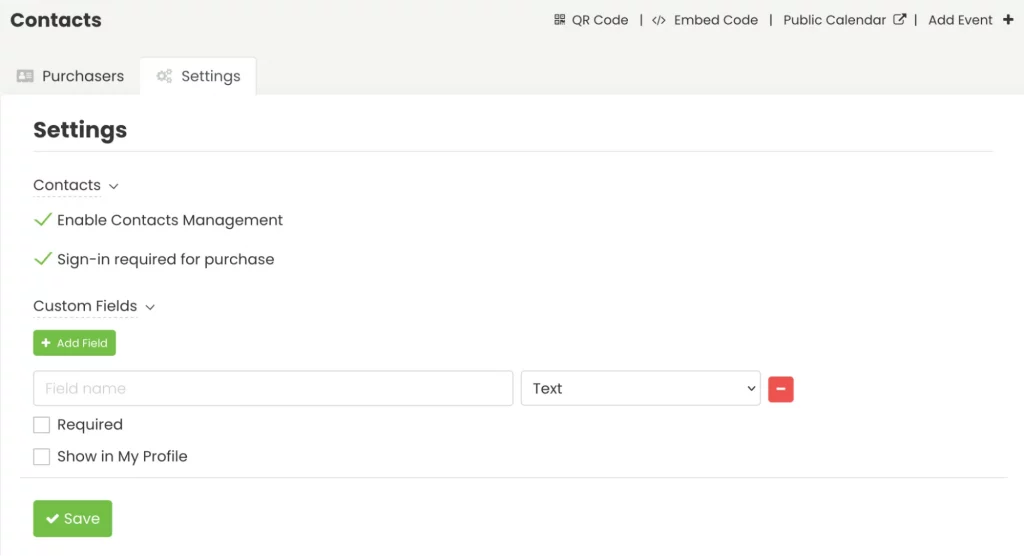
3.1 Özel Alan Türleri
Şu anda dört farklı özel alan türü bulunmaktadır:
- Evet/Hayır cevabı: kullanıcıların soruyu yanıtlamak için Evet veya Hayır seçeneğini işaretlemesini gerektirir.
- Metin cevabı: kullanıcıların soruyu bir cümleyle cevaplamalarını gerektirir.
- Onay kutusu yanıtı: Cümlenin uygulanabilir olup olmadığını veya anlaşıldığını onaylamak için kullanıcıların kutuyu işaretlemesini gerektirir.
- Açılan cevap: Kullanıcıların mevcut seçenekler listesinden istenen öğeyi seçmelerine yardımcı olmak için kullanıcı dostu bir arayüz sağlar.
- Bir Açılır Menü özel alanı oluştururken, kullanıcıların seçimleri ayrı satırlara girmesine olanak tanıyan "Seçenek ekle" adı verilen bir seçenek görünecektir. Kullanıcılar açılır menü başına en fazla 20 seçenek girebilir.
- Ayrıca birden fazla seçenek belirleyebilir, böylece birden fazla seçim yapabilir ve Sınırsız, Kesin Sayı veya Aralık seçebilirsiniz.
3.2 Kişilere Soruları Göster veya Yalnızca Dahili Kullanım İçin Bırak
Özel sorularınızı ayarladıktan sonra, son kullanıcılar tarafından yanıtlanabilmesi için "Profilimde Göster" seçeneğini belirleyebilirsiniz.

Bu durumda son kullanıcılara Hesabım alanında görüneceklerdir.
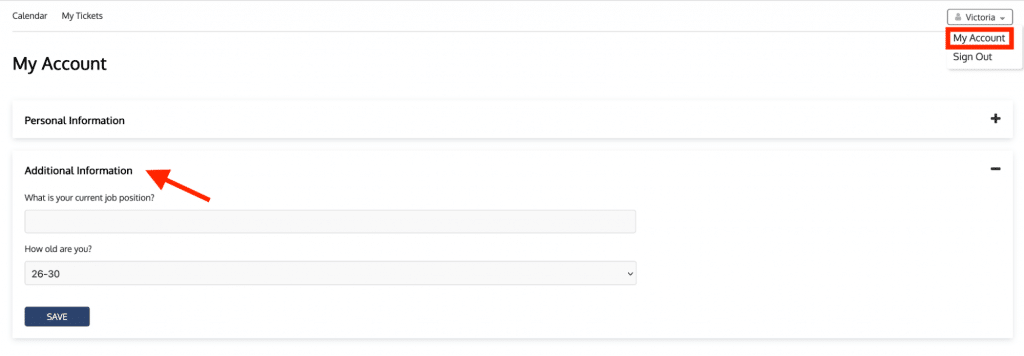
Aksi takdirde, işaretlenmemiş halde bırakırsanız, yalnızca dahili kullanıcılar tarafından, Contacts (Kişiler) menüsü içinde görünür olacaklardır. Belirli bir kişiye tıkladıktan ve “Additional Information” (Ek Bilgiler) sekmesine eriştikten sonra.
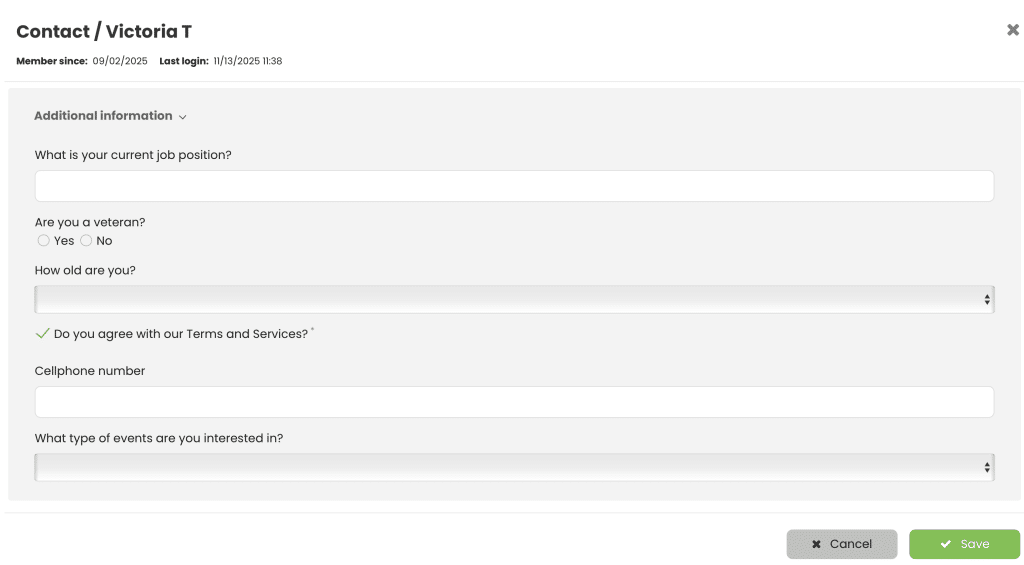
Ek Yardıma mı ihtiyacınız var?
Daha fazla rehberlik ve destek için lütfen sayfamızı ziyaret edin. Yardım Merkezi. Herhangi bir sorunuz varsa veya yardıma ihtiyacınız varsa, müşteri başarı ekibimizle iletişime geçmekten çekinmeyin. Timely hesabın kontrol paneli.
Ayrıca, uygulama ve kullanım konusunda ek yardıma ihtiyaç duymanız durumunda Timely olay yönetim sistemi, yardımcı olmaktan mutluluk duyarız. Tümünü keşfedin profesyonel hizmetler sunuyoruz ve çekinmeyin Bizimle temasa geçin bugün!